A legjobb szoftveres besorolás a képernyőfelbontás megváltoztatásához

- 4198
- 866
- Major Gergely
Gyakran a PC -vel való kényelmes munkához a felhasználónak meg kell változtatnia a képernyőfelbontást a Windows -ban. Érdemes megjegyezni, hogy ebben nincs semmi bonyolult. De sok nem túl haladó felhasználó egyáltalán nem gyanítja sem ilyen lehetőséget, sem annak tartózkodási helyét.

Számos olyan program van, amely segít a képernyő felbontási beállításaiban, mivel ezekre a lehetőségekre nemcsak a hétköznapi felhasználók, hanem a játékosok számára is szükségük van.
Tehát azt javasoljuk, hogy ismerkedjünk meg a képernyő megoldására szolgáló legjobb, leginkább funkcionális programok listájával.
Carroll

A Carroll (Carol) egy kicsi és nem túl terjedelmes program, amelyet meglehetősen könnyű megérteni. Fő feladata egy lehetőség, hogy beállítsák a képernyőfelbontást a Windows OS felhasználójának egy meghatározott fiókjához. Ez a segédprogram a legjobb megoldás, ha a PC -nek egyszerre több felhasználója van, különböző ízlésű, beállításokkal. Mivel a segítségével konfigurálhatja a képernyőfelbontást és az egyéb paramétereket az egyes fiókokhoz. De más programokkal ellentétben, ebben a beállítási segédprogramban nem kell minden alkalommal manuálisan cserélni a bejáratnál. Végül is minden felhasználó számára automatikusan tárolják őket. A szükséges paraméterek kiválasztása után válassza a "Képernyőfelbontás módosítása és minden bejelentkezés visszaállítása" lehetőséget, majd a kiválasztott beállításokat automatikusan beilleszti a rendszer bejáratánál.
Powerstrip

A PowerStrip egy funkcionális program a videokártya paraméterek és maga a monitor kezelésére. Segítségével beállíthatja a nagy felbontásokat és a frissítési frekvenciát, amely az eszköz meghatározásához szükséges. Van grafikus támogatás a lapkakészletekhez, amelyekkel a felbontás, a megújítás és akár a színek is jelentősen javult. Ezenkívül ez a támogatás hozzájárult a láthatósági zóna növeléséhez vagy csökkentéséhez a monitoron, és a videokártya gyorsulására készteti. Érdemes emlékezni arra, hogy az ilyen segédprogramokat nem szabad minden felhasználónak használni, mivel a standard beállításokat le tudja hozni, és csak rosszabbá teheti.
Multires
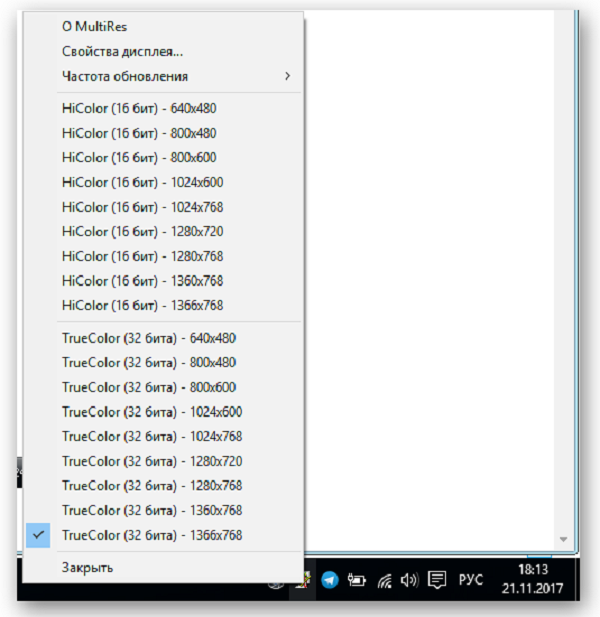
A multires egy ingyenes segédprogram az orosz nyelvvel, amellyel könnyen megváltoztathatja a videokártyák módjait. Fejlesztője az Entech Tajvan, ugyanaz, ami korábban kiadta a PowerStrip programot. Ezt a programot jó olyan helyzetekben használni, amikor a videokártya frissítésének frekvenciáján és a monitorok engedélyében módosítani kell, legyen az egy vagy több. A Tria -ban gyorsan hozzáférhet a teljes programhoz és annak minden funkciójához. A kívánt mód kiválasztásához be kell írnia a kívánt paramétereket a parancssorba, majd az automatikus telepítés megkezdődik. Ennek a segédprogramnak nincs interfésze, de hozzáadható az Auto -Loading menübe.
Dexpot

A DexPot egy kényelmes segédprogram, amelyet képernyőfelbontású eszközként használnak mind a Windows 10, mind a régebbi verziókban. Ezen felül létrehozhat olyan virtuális asztalokat, amelyek nem kapcsolódnak össze. Sőt, számuk elérheti a 20 db -ot. Minden felhasználó képes váltani köztük kulcskombinációk vagy egy speciális ikon segítségével a tálcában. Az asztali számítógépeken lévő adatokhoz való hozzáférés a jelszóval is blokkolható. A szoftver szintjén különféle beépülő modulokat is használhat, amelyek lehetővé teszik az asztal közötti váltást. Van egy hordozható verziója ennek a segédprogramnak, amelyet nem kell telepíteni. És azonnal használható a csomagtartás után. Van egy másik alkatrész, melynek neve "A számítógép gyorsítása". De ezt nem szabad használni, mivel a fejlesztők nem fejezték be azt.
Gyorsbontású váltó

A Hotkey Resolution Changer egy segédprogram, amely lehetővé teszi a felbontás megváltoztatását és a kész beállítások készítését több monitor egyszerre. Ez az ingyenes program lett a „életmentő” a két vagy több képernyővel való munka során. Ez a kiegészítés lehetővé teszi a felbontás fenntartását, legyen az 640 × 480 vagy a Full HD. Ebben a programban beállíthatja saját kulcs kombinációit a 9 opció adataiból (köztük nemcsak a különböző beállítások, hanem egy olyan lehetőség is, amely visszatér az előző felbontáshoz). A RAW mód paranccsal engedélyezheti a különféle felbontásokat, amelyeket a beállításokban egy grafikus kártya támogat.
Winaero Tweaker

A Winaero Tweaker egy hordozható segédprogram, amellyel konfigurálhatja a megjelenést, és kiegészítheti a Windows operációs rendszer további funkcióit.
Képernyőfelbontás -kezelő

A Screen Resolution Manager olyan segédprogram, amely lehetővé teszi a felhasználó számára a képernyő felbontásának megváltoztatását. Ezenkívül a felhasználó konfigurálhatja a szín, a frekvencia, a fényerő és a kontraszt mélységét, sőt még a színsémát is. Mindezeket a beállításokat a felhasználói profil betöltése után azonnal meg lehet tenni.
Valójában nincs sok segédprogram, amellyel megváltoztathatja a képernyő felbontását. Ez azt jelenti, hogy beállíthatja a megfelelő pixelszámot a monitoron, és az Ön igényeitől függően beállíthatja a képeket. De milyen bővítési mutatóknak kell lenniük, mindig megtudhatja az utasításokat.
Ossza meg kedvenc programjait a megjegyzésekben. Talán segít egy másik felhasználónak a döntés meghozatalában.
- « A legjobb VPN értékelése az iOS eszközökhöz - a munka előnyei és hátrányai
- Hogyan lehet eltávolítani a TV spontán beillesztését »

